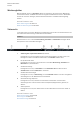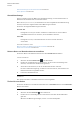User Manual
Table Of Contents
- Inhaltsverzeichnis
- Einleitung
- Erste Schritte
- Dorico-Konzepte
- Benutzeroberfläche
- Hub
- Fenster
- Ihre Arbeitsumgebung einrichten
- Unterschiedliche Ansichten oder Layouts auf Registerkarten öffnen
- Registerkartengruppen erstellen
- Einzelne Registerkarten schließen
- Mehrere Registerkarten schließen
- Zwischen Registerkarten wechseln
- Reihenfolge von Registerkarten ändern
- Registerkarten in eine andere Registerkartengruppe verschieben
- Registerkarten in andere Fenster verschieben
- Mehrere Projektfenster öffnen
- In den Vollbildmodus wechseln
- Bereiche ausblenden
- Einzelne Bereiche ausblenden
- Ansichtstyp des Notenbereichs ändern
- Programmeinstellungen
- Einrichtungsmodus
- Schreibmodus
- Projektfenster im Schreibmodus
- Noteneingabe
- Einführung in die Eingabe und Bearbeitung
- Noteneingabe beginnen
- Eingabemarke
- Rhythmisches Raster
- Noten eingeben
- Akkorde eingeben
- Pausen
- Stimmen
- Notenwerte auswählen
- Punktierungen aktivieren
- Vorzeichen hinzufügen
- Artikulationen hinzufügen
- Triolen und X-tolen hinzufügen
- Vorschläge eingeben
- Taktarten hinzufügen
- Liedtext
- Tastaturbefehle für die Eingabe von Liedtext
- Liedtext hinzufügen
- Refrainzeilen hinzufügen
- Übersetzungen hinzufügen
- Die Zeilennummern von Liedtext ändern
- Zeilennummern von Silben ändern
- Textzeilen in andere Zeilen verschieben
- Silben in andere Zeilen verschieben
- Liedtext über oder unter Notenzeilen platzieren
- Silben über oder unter Notenzeilen platzieren
- Silben innerhalb von Liedtext ausrichten
- Eigenschaften im Schreibmodus
- Notensatzmodus
- Druckmodus
- Stichwortverzeichnis
Benutzeroberfläche
Ihre Arbeitsumgebung einrichten
48
VORGEHENSWEISE
• Um zwischen Registerkarten zu wechseln, führen Sie einen der folgenden Schritte
aus:
•
Klicken Sie auf die Registerkarte, zu der Sie wechseln möchten.
•
Drücken Sie [Strg]-Taste/[Befehlstaste]-[Tab]-Taste, um alle geöffneten
Registerkarten der Reihe nach anzuwählen. Drücken Sie [Strg]-Taste/
[Befehlstaste]-[Umschalttaste]-[Tab]-Taste, um alle geöffneten Registerkarten
in umgekehrter Reihenfolge anzuwählen.
•
Wählen Sie Fenster> Nächste Registerkarte/Vorherige Registerkarte.
Reihenfolge von Registerkarten ändern
Sie können Registerkarten an eine andere Position in der Registerkartenleiste verschieben.
VORGEHENSWEISE
1. Klicken Sie eine Registerkarte an und ziehen Sie sie an die neue Position.
Die anderen Tabs werden verschoben, um anzuzeigen, wo die gezogene Registerkarte
positioniert wird.
2. Lassen Sie die Maustaste los.
Registerkarten in eine andere Registerkartengruppe verschieben
Sie können Registerkarten in andere Registerkartengruppen verschieben.
HINWEIS
Sie können Registerkarten nur in andere Registerkartengruppen verschieben, wenn Sie
mindestens zwei Registerkarten geöffnet haben.
VORGEHENSWEISE
1. Wählen Sie die Registerkarte aus, die Sie verschieben wollen.
2. Klicken Sie die Registerkarte an, ziehen Sie sie an eine leere Stelle in der Ziel-
Registerkartengruppe und lassen Sie die Maustaste los.
Registerkarten in andere Fenster verschieben
Sie können Registerkarten in ein anderes geöffnetes Fenster innerhalb desselben Projekts
verschieben, um die entsprechenden Layouts in einem neuen Fenster anzuzeigen.
HINWEIS
• Die Layouts müssen zum selben Projekt gehören. Wenn Sie versuchen, eine
Registerkarte in ein Fenster eines anderen Projekts zu verschieben, wird ein neues
Fenster für das Projekt erstellt, zu dem das Layout gehört.
• Sie können Registerkarten nur in andere Fenster verschieben, wenn Sie mindestens
zwei Registerkarten geöffnet haben.